如何修改货币数字分组显示格式?
1、在EXCEL表格中,当单元格格式为货币格式,输入数字123456;
这一组数字自动显示为货币格式,而格式以三个数字为一组这样子显示,如图所示。
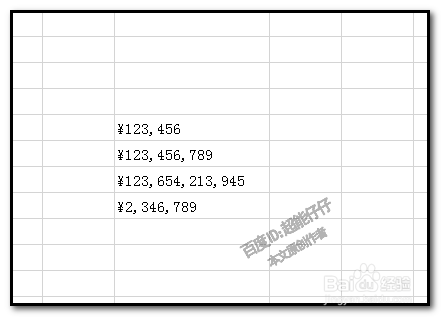
2、若,你不想以三个数字为一组这样子显示的,比如,改为2个、3个数字为一组的显示的。那么,我们可以 这样操作。我们在电脑桌面左下角,点:开始
再点:控制面板

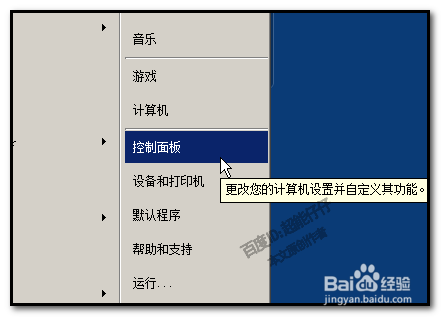
3、调出控制面板;
在这里,我们找到:时钟、语言和区域
在该选项的下方这里,再点:更改显示语言

4、这时,弹出“区域和语言”面板
我们点开:格式,
下面弹出与格式相关的设置选项。

5、我们目光定位在面板的右下方的“其它设置”,并点击它;
弹出自定义格式的面板。
在这里有五个选项,我们点击:货币,这一项;
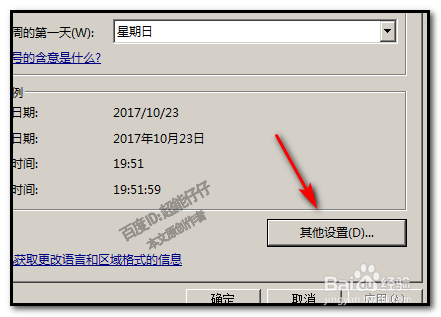
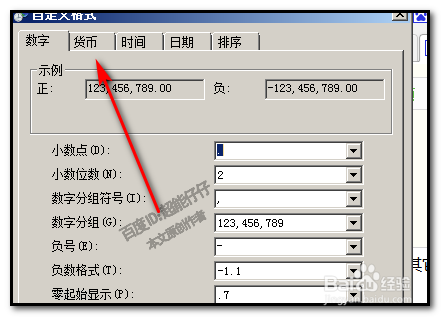
6、转到货币这面;在下方这里,有:数字分组;
当前显示的是三个数字为一组的显示格式;
我们点下拉按钮;弹出各种格式中,选择目标格式

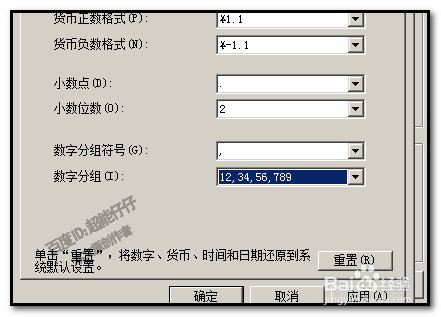
7、然后,点确定;
返回到EXCEL表格;这时,我们在货币格式的单元格中输入数字;
输入4位数字显示为¥2,356 ;5位数字显示为¥23,659
6位数字显示为:¥1,23,456

8、若想把修改的变回原来3个数字一组显示格式,同样是原路径到设置货币格式面板,在数字分组这里选择3个数字一组的格式,再点确定即可。

声明:本网站引用、摘录或转载内容仅供网站访问者交流或参考,不代表本站立场,如存在版权或非法内容,请联系站长删除,联系邮箱:site.kefu@qq.com。
阅读量:168
阅读量:190
阅读量:111
阅读量:146
阅读量:165